Как поэтапно рисовать шлем Железного человека
Тони Старк или Железный человек – один из главных персонажей вселенной Марвел. Он очень популярен благодаря экранизации трилогии “Железный человек” и другим частям, где присутствует Старк.
Чтобы заинтересовать ребенка, предлагаем рассказать интересные факты о Железном человеке, а потом приступить к рисованию.
- Тони Старк сам придумал броню Железного человека и его последующие модели. Всего было около сотни моделей.
- Старк входит в команду Мстителей, которые не раз спасали Землю от вторжения пришельцев.
- Железному человеку помогает искусственный интеллект Джарвис, который может управлять любой броней на расстоянии.
1
Основа
Сначала нарисуйте большой овал, внутри которого изобразим маску.

2
Нижняя часть
Начинаем придавать маске правильную форму.
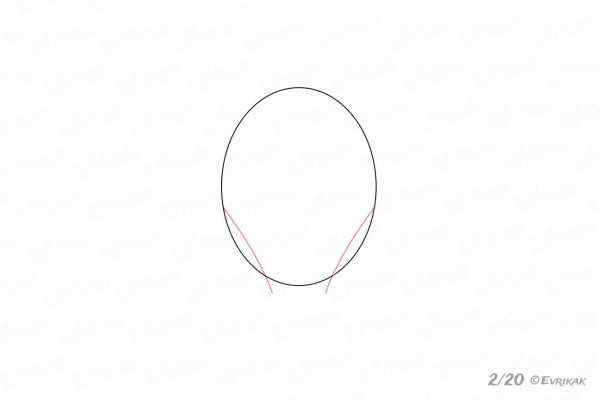 Проведите еще две похожие линии.
Проведите еще две похожие линии.
3
Корректировка
Часть овала и первая пара линий нам не нужны. Их аккуратно стираем.

4
Соединение
Нижние линии соединяем, заканчивая рисовать очертания.
 Лишнее стираем.
Лишнее стираем.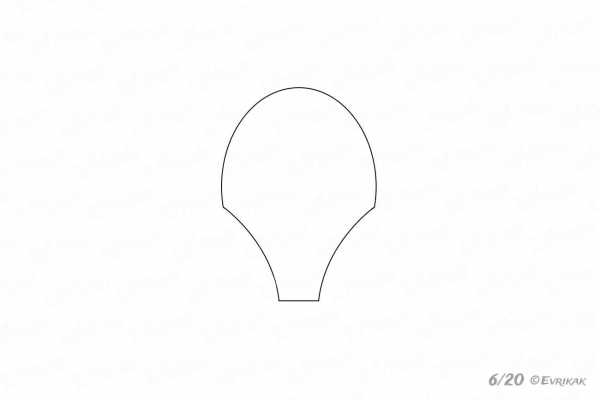
5
Линии лба
Переходим к изображению верхней части.
 Отделяем переднюю часть маски.
Отделяем переднюю часть маски.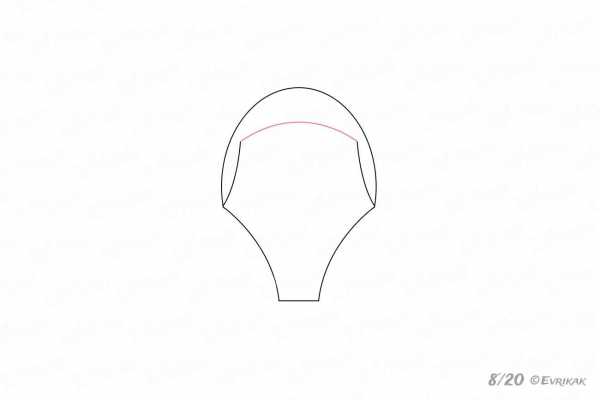 6
6Детали нижней половины
Нижняя половина маски должна быть более объемной, она ведь закрывает все лицо.

7
Вырез в центре
Сверху на передней части есть квадратный вырез, предназначен для того, чтобы маску было легче снять.
 Теперь сотрите линию сверху, образуя вырез.
Теперь сотрите линию сверху, образуя вырез.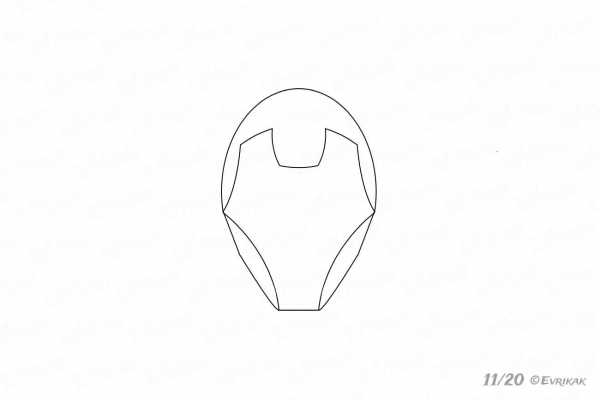
8
Детали верхней части

9
Линии глаз
Чтобы ровно нарисовать глаза Железного человека, нужно нарисовать линию, где они приблизительно будут находиться.
 Под этой линией нарисуйте еще одну, но изображайте ее пунктирными штрихами.
Под этой линией нарисуйте еще одну, но изображайте ее пунктирными штрихами.
10
Прорези
Они находятся на пунктирной линии. Чтобы придать маске суровое выражение, изобразите прорези слегка суженными.
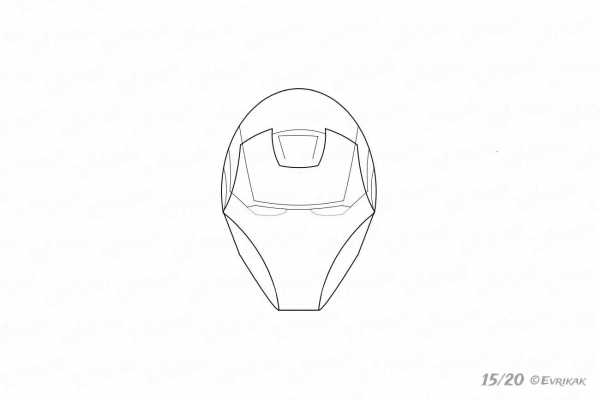
11
Подбородок
Начните от центра, где соединяются передняя и задняя стороны маски.

12
Обведение
Вернемся к прорезям. Их и пунктирную линию, на которой они находятся, сделайте более четкими.

13
Рот
Линии рта по краях изогнутые.

14
Зрачки
Внутри прорезей нарисуйте маленькие треугольные зрачки. Они изготовлены из особого стекла, которое не бьется при ударах. В стекло встроены датчики, которые помогают Железному человеку оценить мощь противника.
15
Раскрашиваем
Вначале Тони Старк хотел сделать броню незаметной. Помните, как он подбирал цвета? Посмотрев на один из мотоциклов красно-желтого цвета, мужчина решил: чем ярче, тем лучше. В итоге стать незаметным не вышло.

Мы подготовили для вас раскраску Маски железного человека онлайн.
Выберите как хотите закрашивать.
16
Коллаж этапов рисования Железного человека

Если вы увидели ошибку, пожалуйста, выделите фрагмент текста и нажмите Ctrl+Enter
evrikak.ru
Как нарисовать Железного человека: пошаговые уроки :: SYL.ru
Железный человек всегда был одним из самых популярных персонажей Вселенной Марвел. С годами его внешность разительно менялась. В комиксах это объяснялось тем, что Тони Старк модифицирует свой костюм в зависимости от того, с какими опасностями ему приходится сталкиваться. Однако в жизни это было связано с тем, что над персонажем работали разные художники. Сегодня этого героя больше принято рисовать в духе недавно вышедших блокбастеров, чем оригинальных комиксов.
Конечно, красочные детализованные изображения создают профессиональные художники при помощи графических редакторов, но и начинающие смогут нарисовать Железного человека. Ниже представлены пошаговые уроки, каждый из которых представляет все большую сложность для рисовальщика. Советуем обратить особое внимание на рисовку шлема костюма, ведь в какой бы позе ни был персонаж, голова остается почти неизменной.
Рисуем шлем Железного человека
1. Очерчиваем основу: овал, у которого верхний край больше похож на закругленный прямоугольник.
2. Намечаем линии, где будут находиться лоб, глаза, челюсть.
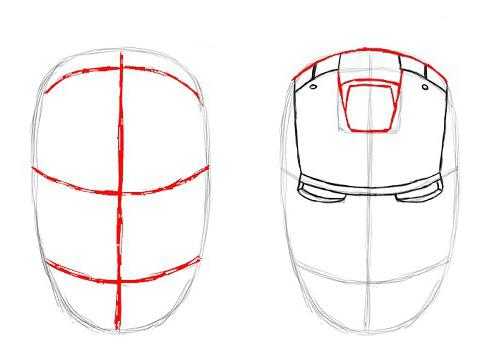
3. Теперь рисуем внутренние линии шлема. Начните с выпуклой полосы в середине лба и вытянутых глаз. Сделайте одну большую бровь и мелкие детали лобовой части – прямоугольные пластины и круглые болты.
4. Прорисуйте «рот» железного человека, не забывая, что линия над ним должна быть самой толстой во внутренних очертаниях шлема. Завершите маску на щеках.
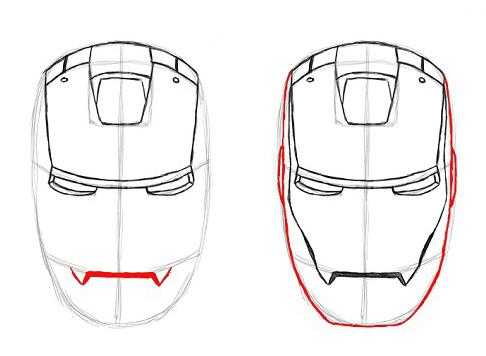
5. Наведите базовый овал, но низ шлема сделайте более угловатым. Добавьте небольшие «уши».
6. Доработайте линию челюсти, сотрите вспомогательные линии.

Как нарисовать Железного человека в профиль
1. Очерчиваем базовые формы: овал и закругленный квадрат для головы и груди.
2. Теперь на плече рисуем круг и закругленный прямоугольник, которые будут основой для плеча и руки. Соединяем голову и торс, придавая модели широкую шею.

3. Детализация лица сходна с пояснениями к рисовке шлема: выступ в лобовой части, вытянутые глаза, квадратная челюсть. Добавляем овалы сбоку, чтобы изобразить «уши».
4. Прорабатываем детали нагрудника костюма. Начнем с кружка в середине, где находится мини-ядерный реактор. От центрального круга рисуем линии, которые уходят на плечи и вбок к подмышкам. Под рукой дорисуем полукруг.

5. Работаем над рукой: добавим сбоку на плечо круглый элемент и очертим части костюма над бицепсом.

Более сложные рисунки Железного человека карандашом
Для изображения героя в этих уроках понадобится умение реалистично изображать мужскую фигуру и детальная проработка мелких элементов костюма. Но все получится, если следовать пошаговым инструкциям, поясняющим, как нарисовать железного человека.
Вариант 1. Рисуем Железного человека в стиле комиксов
1. Схематически делаем набросок туловища, где кружочки – руки и ноги, голова – закругленный прямоугольник с двумя полукругами для ушей.
2. Рисуем плечи.

3. Добавляем нагрудник, не забывая про три кружочка, которые будут символизировать мини-реактор.
4. Теперь меняем прямые линии на очертания мускулистых рук, кружочки – на перчатки.
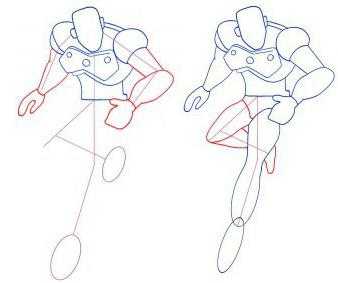
5. Делаем то же самое с ногами: вытянутая нога по форме напоминает арахис, еще один длинный овал будет ступней.
6. Основа костюма готова, теперь прорабатываем детали, стираем ненужные линии и раскрашиваем рисунок.

Вариант 2. Как нарисовать Железного человека в стиле фильмов
1. Снова начинаем с основных линий. Овал для головы, больший – для туловища, ноги, колено, ступни и очертания руки. Голову разделим линиями, чтобы знать, где будет центр шлема и глаза.

2. Прорисуем шлем.
3. Делаем левую руку – по большому счету, это композиция из квадратов и прямоугольников.

4. Дорисуем правую руку и детали доспехов.
5. Теперь добавим нагрудник. Обратите внимание, как его элементы снова расходятся от кружка в середине.

6. Рисуем ноги. Начинаем с бедра левой ноги, потом переходим к правой.
7. Стираем линии основы.

Как видите, у первого варианта больше показана мускулатура человека, а у второго костюм закрывает тело полностью и более проработан.
Идеи для творчества
У художников, работавших над последними фильмами о персонаже Тони Старка, официальных вариаций костюма этого персонажа целых 42 варианта. Изучите эти варианты, полистайте старые комиксы – у вас появится много идей, как нарисовать железного человека. Поработав над этими высокотехнологичными доспехами, вы сможете не только повторять их, но и разрабатывать свои эскизы.
www.syl.ru
Как рисовать маску Железного Человека по простым шагам
Нарисуем быстро и легко просто лицо и маску Железного человека. Уже не раз его рисовали на нашем сайте и опять займемся этим. Просто немного упростим стоящую перед нами задачу. Мстители все еще живут в моем сердце. Уверен, что этот урок будет оценен многими начинающими художниками, которые являются поклонниками супергероя. Верите или нет, но я был большим фанатом и самого первого фильма о Железном Человеке и все еще могу пересмотреть его под настроение. Удачи вам на уроке рисования Железяки!
Мы уже рисовали его раньше, рисовали множество персонажей комиксов, например, совсем недавно Черную Вдову, давно Дэдпула и Сорвиголову. Практически весь состав супергероев из Мстителей побывал на сайте. И на днях даже рисовали Локи. Снова в центре внимания Тони Старк.

Как рисовать маску Железного Человека по простым шагам
Шаг 1.
Все просто! Как всегда, рисуем базовую форму в виде яйца и направляющие для будущей маски Железного Человека.
Как рисовать маску Железного Человека по простым шагам
Шаг 2.
По базовой направляющей форме вам легко удастся нарисовать общую форму маски с углами и изгибами. Будьте внимательны и у вас все получится. Округлите верхнюю часть шлема, наклонная угловатая линия, чтобы сформировать челюсть и затем подбородок. Сделайте большие уши по бокам головы, затем переходите к третьему шагу.
Как рисовать маску Железного Человека по простым шагам
Шаг 3.
Добрались до внутренних блоков маски. Это каркас маски, невероятной прочности и огромного функционала костюма Железного Человека. Рисуем середину на лобных долях с острым концом. Подкладка для рта имеет более темную линию, чтобы показать объем
Как рисовать маску Железного Человека по простым шагам
Шаг 4.
За последний шаг осталось нарисовать форму глаз и соединить их линией. Сотрите все мелкие ошибки и насладитесь своим рисунком.
Как рисовать маску Железного Человека по простым шагам
Шаг 5.
Я же говорил, что это будет очень просто и быстро! Можете добавить для совершенства цвета, а можете сразу перейти к комментариям по уроку и заказывать свои желаемые уроки, которые постараюсь подготовить вскоре. Удачи, пишите мне!
Как рисовать маску Железного Человека по простым шагам
С уважением, автор сайта уроков рисования по шагам, Нерд!
makusha.ru
Рисуем маску железного человека в Adobe Illustrator и Photoshop
В этом уроке мы будем рисовать крутую маску Железного Человека в Adobe Illustrator и Photoshop. Так как сама маска достаточно геометрична, основные формы удобнее рисовать в векторном редакторе. А вот добавлять цвета и текстуры уже намного удобнее в растровой программе. В итоге у нас получится действительно крутая, реалистичная работа.
Результат

Шаг 1
Откройте Open Illustrator и создайте новый документ. Используйте референс — кадр из фильма или комикс, чтобы нарисовать маску. Начните с круга и отметьте центр. Затем инструментом Pen/Перо (P) рисуйте только половину маски, так как она симметрична.
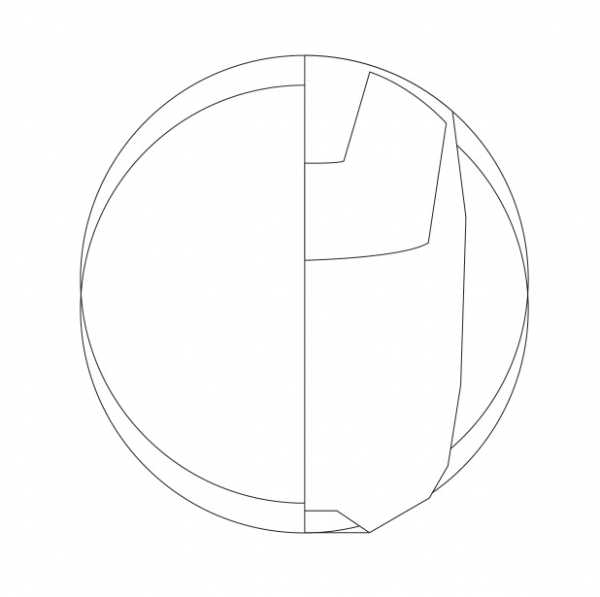
Шаг 2
Создавайте отдельные фигуры для каждой части маски. Это поможет нам ее раскрасить.
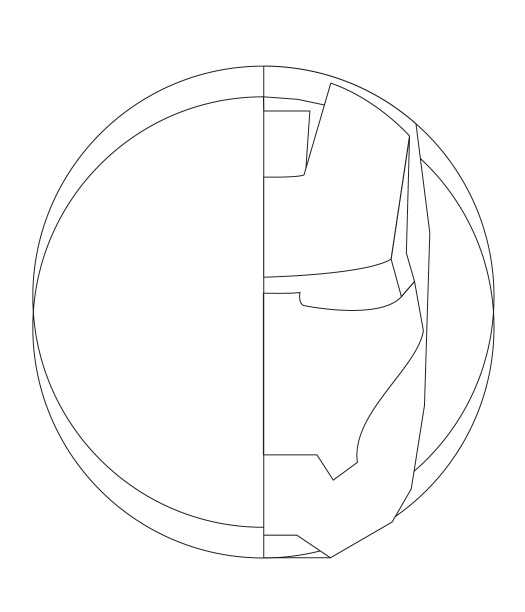

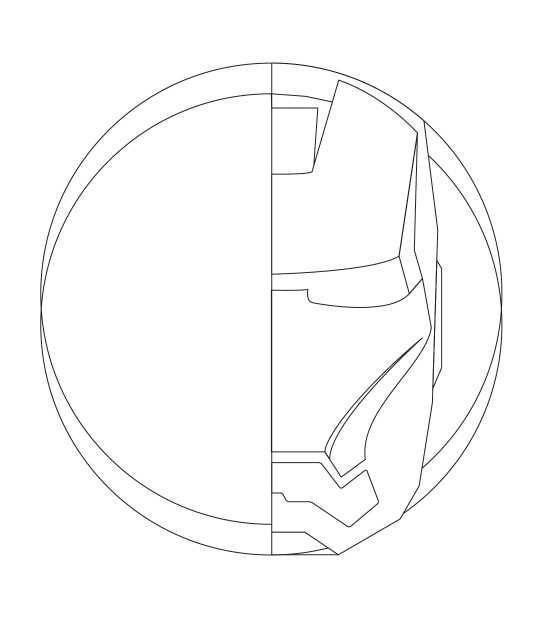
Шаг 3
После того как основные фигуры созданы, выкрасьте их в оттенки серого, чтобы убедиться, что все правильно.

Шаг 4
Дублируйте половину маски и отразите ее по горизонтали.

Шаг 5
Теперь открываем Photoshop, создаем новый документ и вставляем в него части маски — каждую часть маски в новый слой. Базовые цвета костюма Железного Человека — красный и золотой. Выкрашиваем маску и добавляем тени, как показано ниже.

Шаг 6
Над каждым слоем добавьте новый слой и выберите в меню Layer>Create Clipping Mask/Слой>Создать обтравочную маску. Залейте слой черный цветом и укажите ему Blend Mode/Режим наложения
на Color Dodge/Осветление основы. Возьмите инструмент Brush/Кисть (B) и растушеванной кистью белого цвета рисуйте блики на непрозрачности 10-20%.
Шаг 7
Повторите предыдущий шаг, но на этот раз укажите режим наложения слоя Screen/Осветление. И снова рисуйте блики.

Шаг 8
Добавьте еще бликов, особенно в области рта.

Шаг 9
Теперь добавим текстуру. Примените текстуру к каждой части отдельно. Используйте эту текстуру: http://www.hdwallpapers4ipad.com/_ph/24/641167066.jpg

Шаг 10
Чтобы оформить глаза используйте для глаз две фигуры синего цвета с той же текстурой, и примените фильтр размытия по Гауссу.

Шаг 11
Создайте новый слой над слоем с глазами и слоями, примененными к ним. Укажите слою режим наложения Screen/Осветление. Инструментом Brush/Кисть растушеванной кистью белого цвета нарисуйте свечение. Добавьте еще один слой и нарисуйте еще свечения.

Шаг 12
Объедините все слои с глазами и свечением в группу. Дублируйте группу и удалите слой с синими фигурами. Укажите группе режим наложения Color Dodge/Осветление основы. Удалите слои с белыми бликами и нарисуйте новые — так результат будет реалистичнее.

Результат

Автор урока abduzeedo
Перевод — Дежурка
Смотрите также:
www.dejurka.ru
Как Рисовать Маску Железного Человека карандашом поэтапно

Шаг 1. Хорошо начать этот первый шаг из железа-Мана голова с большими круглыми круга для верхней части головы, потом на форму нижней части его лица, наполовину затянут. Теперь длинную линию вниз середина, чтобы помочь вам в последующих шагах. На верхней части головы нарисуйте форму трапеции. Далее рисуем две линии, которые идут поперек его лица для глаз в последующих шагах. Двигаться вниз к нижней части его лица, обратить внимание на детали подкладки, как показано на рисунке и затем вытянуть руководящие принципы для его частичного плечи и шею.

Шаг 2. После того, как Вы выполнили шаг один, вы начнете формировать железа-Мане голову. Хотя его голова круглая она имеет коробочную форму, а по бокам его головы или висков. Так что ваша задача на этом шаге-это нарисовать на накладки как показано на форму его головы и нарисовать подробно, что его маска имеет. Это своего рода трудно объяснить эти фигуры лучший способ привлечь их-это на глаз.

Шаг 3. Трапеции, которые вы нарисовали в шаге один будет вся выглядеть как трехмерная коробка внутри, почти как в мешок. Начните с верхней и работать ваш путь вниз, пока форму трапеции выглядит так, как выше. Теперь вам деталь нижней части его лица, изобразив в изогнутых линий в двух из них выступили вперед, чтобы дать это маска, что узкий взгляд. Затем нарисуйте линии для рта и подбородка.

Шаг 4. Теперь вы будете повторять тот же эффект вот на этом этапе, как вы делали в предыдущем шаге вы только что завершили. Вы будете рисовать в линиях, как показано, чтобы сделать его маска выглядит он бьет по лбу и сделать своего рода глубокий взгляд на его глаза. Его глаза выполнены в виде реальных узких глядя миндаль. Двигаться вниз к шее и плечам и выполнить этот шаг с тем детализация линий. Стереть все руководящие принципы и формы, которые вы нарисовали в шаге один.

Шаг 5. После эскиза в притененном вы здесь видите, ваш Железный Человек головой должен выйти в таком виде. Вы можете покрасить его в Если вы хотите с вашим инструментом выбора или вы можете следите за обновлениями и узнаете, как цвет Железного человека в программе Adobe Фотошоп версии ЗС. Именно это вы сделали узнав, Как рисовать Железного человека выстрел в голову.

Шаг 6. В этих двух шагах совет, я собираюсь показать вам, как сделать металлический эффект мерцания на Железного человека голову. Мы хотим сделать этот приятный мерцающий эффект гиллер. Так что мы собираемся сделать, это открыть наши воображения программе программе Adobe Фотошоп. Нажмите на фильтр, а затем шум. Вы увидите четыре варианта. Мы обдерем добавить шум один.

Шаг 7. Появляется всплывающее окно. Установить количество настроек для 1.07. Это позволит снизить количество мерцающие блестки покажет на вашем имидже. Не добавляйте много или он просто будет выглядеть как старый образ. Так что мы собираемся сделать, это отрегулировать распределение Гаусса вместо равномерной. Это позволит сделать шум более друг от друга. Затем отметьте в однотонной флажок. Это позволит сделать мерцание одного цвета, цветового рисунка. Убедитесь, что вы устанавливаете эти параметры на свой цвет слоя. Ну я надеюсь, что этот шаг помогает вам. Он наверняка сделал для меня и моего Железного человека! ^_^
mydrawing.net
Рисуем Железного Человека в Photoshop
В этом уроке я покажу вам, как создать потрясающее изображение Железного Человека в программе Photoshop, используя технику цифрового рисунка. Данный урок мы начнём с создания наброска, а затем мы постепенно будем воссоздавать металлические фрагменты изображения. Далее, мы совместим текстуры Дыма и Искр, чтобы добавить реализма к нашей картине. Итак, давайте приступим!
Скачать архив с материалами к уроку
Итоговый результат

1. Готовим Основу
Шаг 1
Когда я создаю наброски для картин, как в данном уроке, я использую направляющие линии, а также иногда — инструмент Перо ( Pen Tool), с помощью которого можно создать чёткие и точные линии. Когда я создаю обычный эскиз портрета, то его линии не всегда бывают чёткими и аккуратными, но для неорганических и монолитных объектов, к которым можно отнести наш эскиз Железного Человека, самое лучшее решение будет – это сохранить линии чёткими и точными настолько, насколько это возможно.
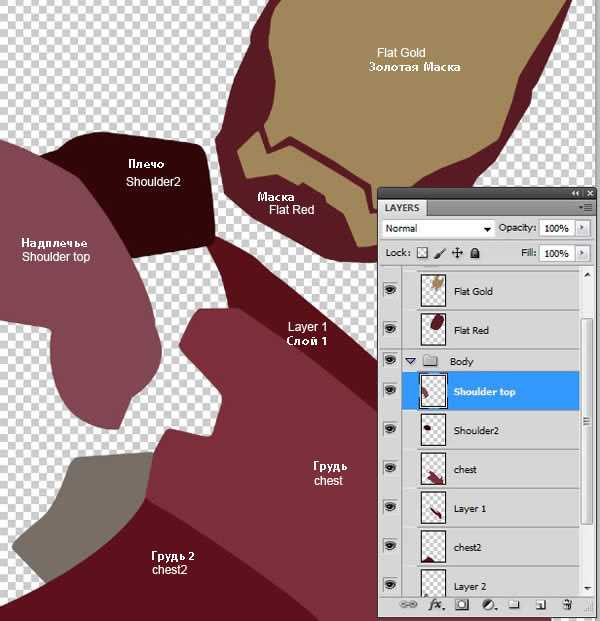
Шаг 2
Создайте новую группу, назовите ее “МАСКА” («MASK»). В данной группе будут расположены все слои со шлемом и маской. Внутри группы создайте новый слой (New Layer). Создайте контур вокруг всей основы шлема.

Шаг 3
Обычно я рисую от руки на отдельных слоях с помощью жёсткой кисти, но иногда я использую инструмент Прямолинейное лассо (Polygonal Lasso Tool) или Перо (Pen Tool), если вы хотите добиться максимальной точности. Это самое лучшее решение, чтобы сохранить края максимально точными, насколько это возможно.

Как только вы создали контур, выполните заливку выделенной области, используя стандартный красный цвет.
Примечание переводчика: не забудьте преобразовать рабочий контур в активное выделение, а затем выполните заливку.

Шаг 4
Создайте ещё один новый слой, назовите этот слой “Золотая Маска” (“Flat Gold”). Проделайте то же самое, создав активное выделение вокруг контура золотой маски, используя инструмент Лассо (Lasso Tool), чтобы получить красивые и чёткие края.

Шаг 5
Создайте новую группу ниже слоя с группой “МАСКА” (“MASK”) и назовите ее “Корпус” («Body»). В данной группе будут расположены все слои, относящиеся к корпусу. Внутри созданной группы, создайте новый слой. Выполните заливку основы корпуса.
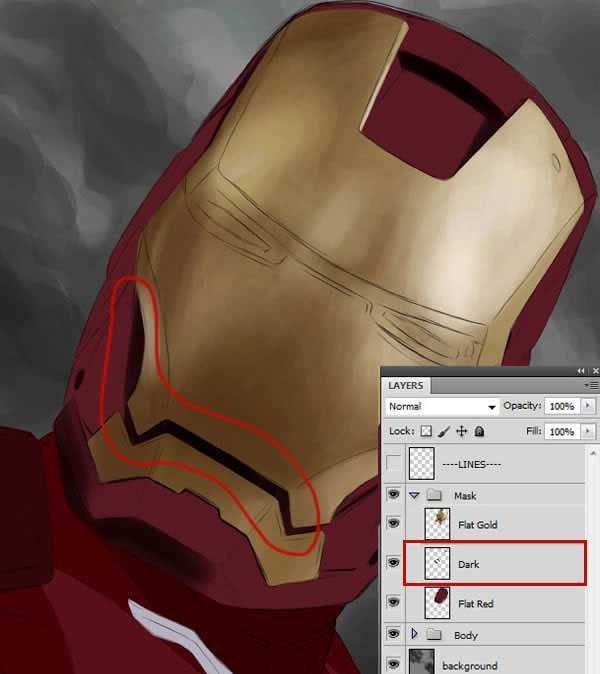
Шаг 6
Далее, я просто разделю железный корпус на отдельные фрагменты, а затем выполню заливку на отдельных слоях. Здесь я буду использовать инструмент Перо ( Pen Tool), потому что с помощью данного инструмента можно создать по-настоящему плавные кривые, а также точные контуры брони.

Шаг 7
На скриншоте ниже, вы можете увидеть мои слои, а также то, как я разделил железный корпус на фрагменты (начиная с нижней точки и до верхней точки). Все фрагменты расположены на отдельных слоях (почти как векторные фрагменты).
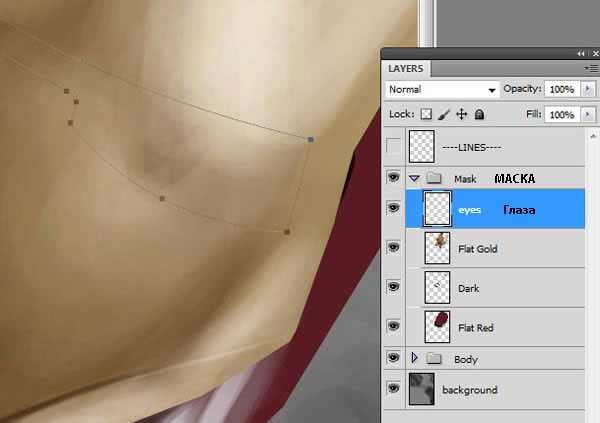
2. Добавляем Объём
Шаг 1
На данном этапе я решил изменить задний фон и добавить что-то очень простое, возможно эффект неба или облаков. Меня это сейчас не сильно беспокоит, просто я решил добавить что-то в качестве основы. Для этих целей я использовал круглую жёсткую кисть, которую я применил на слое с задним фоном.

Шаг 2
Итак, мы готовы приступить к процессу затенения. Удерживая клавишу (Ctrl) нажатой, щёлкните по миниатюре слоя “Золотая маска” («Flat Gold»), чтобы загрузить активное выделение. Теперь я могу приступить к прокрашиванию, не боясь зайти за границы выделенной области.

Шаг 3
Далее, я просто использовал круглую жёсткую кисть с непрозрачностью (Opacity) не более чем 10%. Я хотел сохранить настолько плавный переход оттенков, насколько это возможно, оставив по возможности минимум мазков кистью.
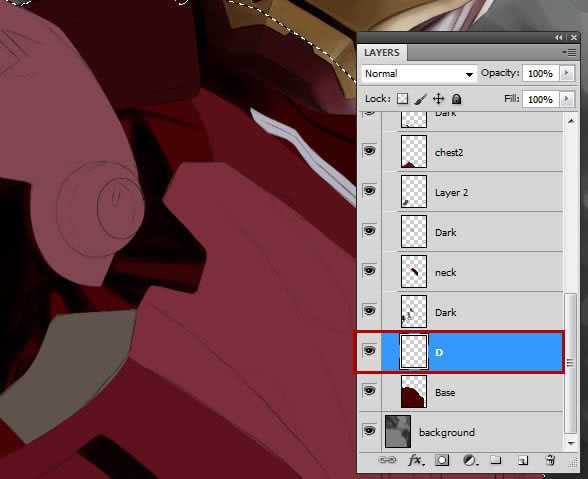
Шаг 4
Вы можете увидеть, как начинают медленно вырисовываться формы, по мере добавления световых бликов на участки, куда падает освещение, а также добавляя тени по краям, создавая трёхмерный вид.

Шаг 5
Когда вас устроит первый этап затенения маски, перейдите на слой ниже. Создайте затенение в области, которая указана на скриншоте ниже (на новом слое).
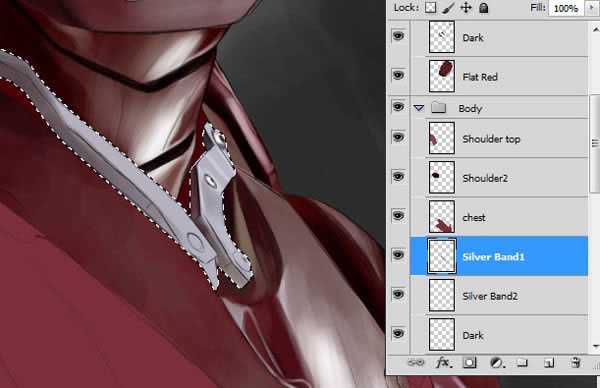
Шаг 6
Далее, я провёл затенение остальной части маски на отдельном слое. Для этого создайте новый слой ниже слоя, который мы создали в предыдущем действии.

Шаг 7
Создайте новый слой поверх всех слоёв. На новом слое создайте контур глаз, а затем выполните заливку выделенной области. Используйте инструмент Перо (Pen Tool) для создания чётких и аккуратных линий.

Шаг 8
Залейте выделенную область глаз тёмно-коричневым цветом, а теперь оставьте их на время.
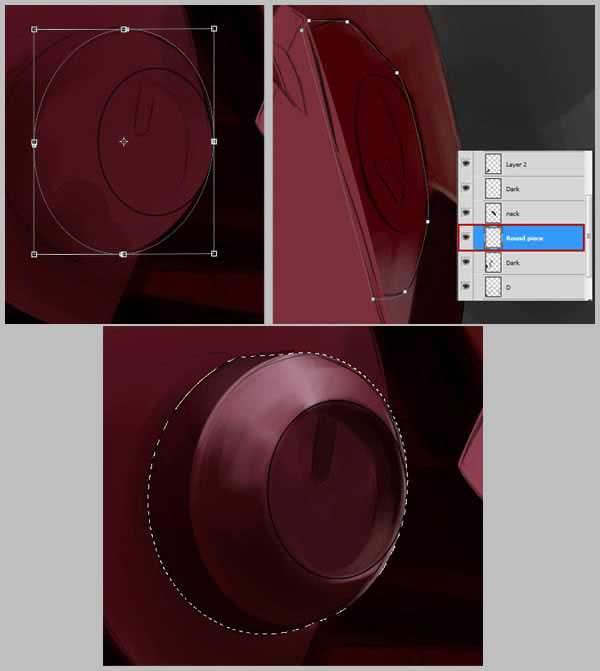
Шаг 9
Далее переходим к группе Корпус и создаём новые слои для работы с каждым фрагментом в отдельности. Выполните заливку самых тёмных фрагментов корпуса для создания теней. Данные фрагменты представляют отдельные детали корпуса, поэтому, я решил создать их на отдельных слоях отдельно от остальных фрагментов корпуса.

Шаг 10
Далее, мы переходим к добавлению теней и световых бликов на отдельные области. Техника нанесения светотеней будет та же самая, что и в работе с Золотой маской: постарайтесь создать плавный переход, насколько это возможно, используя кисть с очень низкой непрозрачностью, постепенно добавляя светотени, чтобы не было видно мазков кисти, а также исключить вид обработки цифровой кистью.
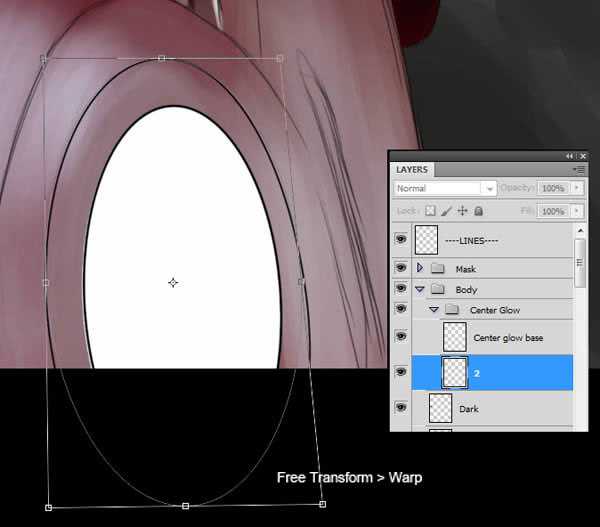

Шаг 11
Далее я добавлю небольшие серебряные детали вдоль области шеи. Здесь также добавьте светотени.
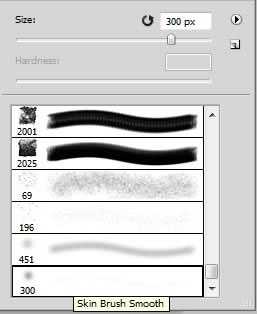
Шаг 12
Я продолжаю обрабатывать фрагмент за фрагментом, пока не стану доволен тем, как выглядит вся картина.

Далее, я ещё раз провёл совмещение. Вы можете увидеть, как все фрагменты гармонично сочетаются вместе и это благодаря тому, что мы ранее всё создали на отдельных слоях, а края стали ровными и чёткими.

Шаг 13
Я также использовал эту возможность, чтобы добавить отдельные фрагменты, такие как круглые детали на плечи. Я использовал инструмент Эллипс (Elliptical Shape Tool), а также Перо (Pen Tool) для обводки контура перед индивидуальной заливкой и добавлением светотеней.

Шаг 14
Далее, я решил создать светящийся фрагмент на груди. Создайте новый слой (New Layer) и с помощью инструмента Эллипс (Elliptical Shape Tool) создайте красивую форму овала, как показано на скриншоте ниже.

Шаг 15
Далее, я применил инструмент Трансформация (Transform Tool), чтобы слегка деформировать овал в соответствии с моим наброском и углом наклона брони. Проделайте то же самое с внешним кольцом, расположенным вокруг белого свечения, для этого создайте новый слой ниже слоя с белым свечением.

Результат на данный момент урока!

3. Добавляем Текстуру к Созданной Раскраске
Шаг 1
Далее, мы переходим к моей самой любимой части — к текстурированию! Выберите мягкую кисть Текстура кожи (всё верно…кисть с текстурой кожи!), которую я собираюсь использовать в качестве основного инструмента совмещения, а также используйте инструмент Пипетка (Eyedropper Tool), чтобы подобрать нужные цветовые оттенки.
Примечание переводчика: не забудьте создать новый слой ниже слоя с глазами. На данном слое, создайте текстуру совмещения цветовых оттенков.

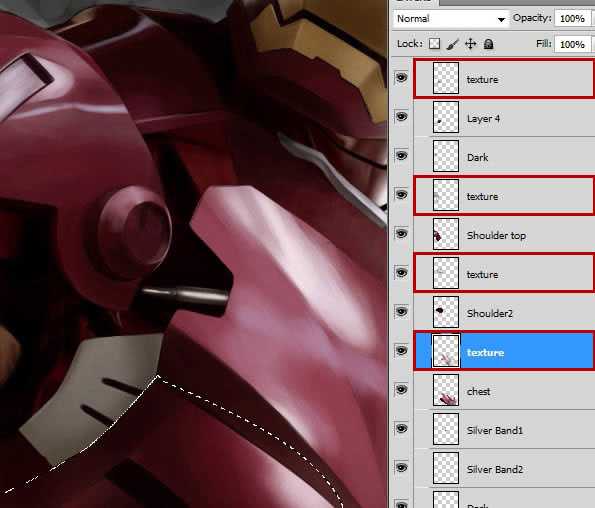

Шаг 2
На скриншоте ниже, вы можете увидеть, как с помощью кисти, вы можете придать поверхности красивый, мягкий вид, сохраняя текстуру, делая поверхность почти матовой. (чем больше размер кисти, тем больше будет «пятен»; постарайтесь варьировать размер кисти, чтобы сбалансировать текстуру!)

Шаг 3
Я продолжаю работать над маской, пока меня не устроит результат, далее, я переместился на пару слоёв вниз, чтобы провести совмещение внешних красных фрагментов шлема.
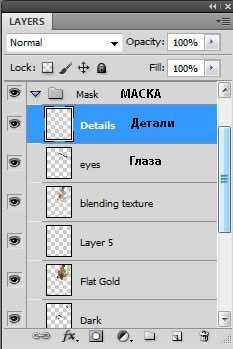
Шаг 4
Обычно, вначале я создаю затенение, а потом добавляю световые блики на участки, куда больше всего попадает свет.

Шаг 5
Далее, я вернулся к слою с глазами, чтобы добавить световые блики на глаза.

Шаг 6
Уменьшите масштаб изображения, чтобы увидеть результат на данный момент урока. Мазков кисти не видно уже так сильно, и мне очень нравится металлическая поверхность. Также я отключил видимость слоя с наброском, чтобы посмотреть, как выглядит мой рендеринг всей картины.

Шаг 7
Как только шлем будет готов, перемещаемся к корпусу и проделываем то же самое, что и ранее. Удерживая клавишу (Ctrl) нажатой, щёлкните по миниатюре слоя, чтобы загрузить активное выделение одного из фрагментов корпуса. Создайте новый слой поверх слоя с выделенным фрагментом (назовите новый слой “Текстура” (Texture), а затем, с помощью всё той же кисти проведите совмещение цветовых оттенков).
Примечание переводчика: поверх каждого слоя с фрагментом корпуса, создайте новый слой, назвав каждый слой “Текстура”, а затем, по очереди загружая активное выделение, проведите совмещение цветовых оттенков.

Шаг 8
Вы можете увидеть, как фрагменты начинают приобретать форму по мере добавления световых бликов вдоль краёв и плавного выравнивания.
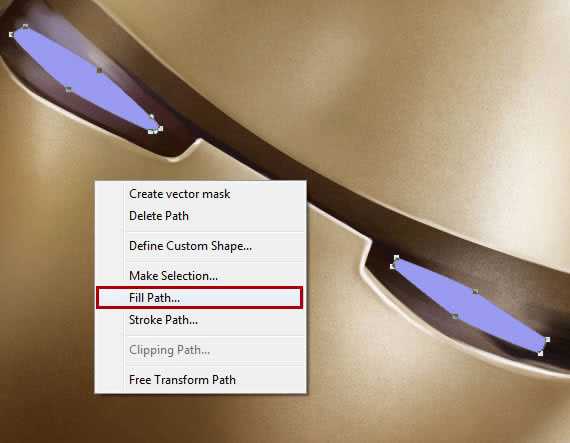
Шаг 9
Результат на данный момент урока ДО и После.

Шаг 10
Теперь, когда мы провели совмещение цветовых оттенков и создали плавный переход мазков кисти, пришло время приступить к добавлению деталей. Я начну со шлема. Создайте новый слой поверх всех слоёв внутри созданной группы “МАСКА”(“Mask”). Назовите этот слой “Детали” («Details»).

Шаг 11
Что я хочу сделать, так это применить аэрограф на мелких деталях, а также добавить световые блики вдоль краёв и углов металлических фрагментов. Это немного совместит и смягчит края, при этом сохраняя объём и форму.
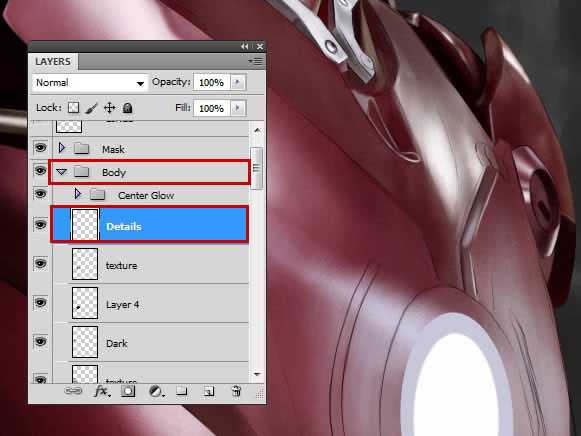
Шаг 12
Ниже вы можете увидеть, каким способом я создаю светотени вдоль краёв, чтобы придать вид скошенной кромки.
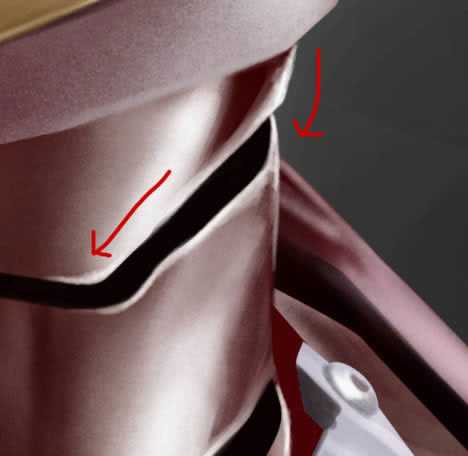
Шаг 13
Давайте вернёмся к глазам. Создайте активное выделение вокруг фрагмента глаз, как я делал ранее.
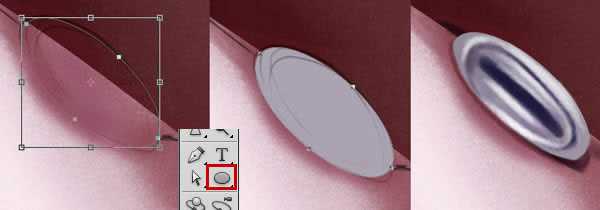
Шаг 14
Я добавил немного тональных оттенков, а также прокрасил края, чтобы добавить немного глубины.
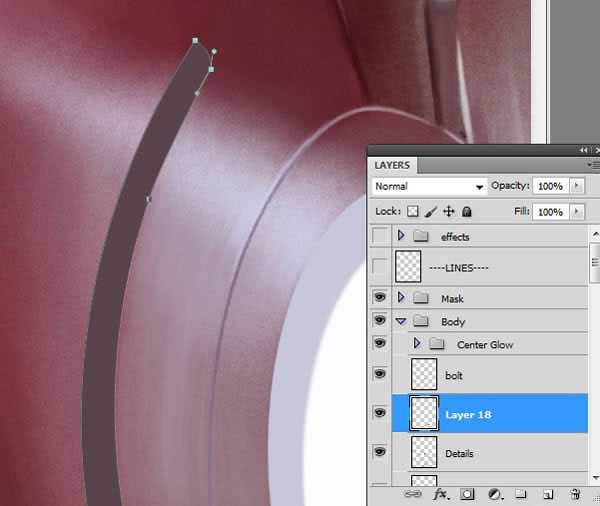
Шаг 15
Создайте новый слой. С помощью инструмента Перо(Pen Tool), создайте фигуры на глазах, а затем, залейте эти фигуры светло-синим оттенком.
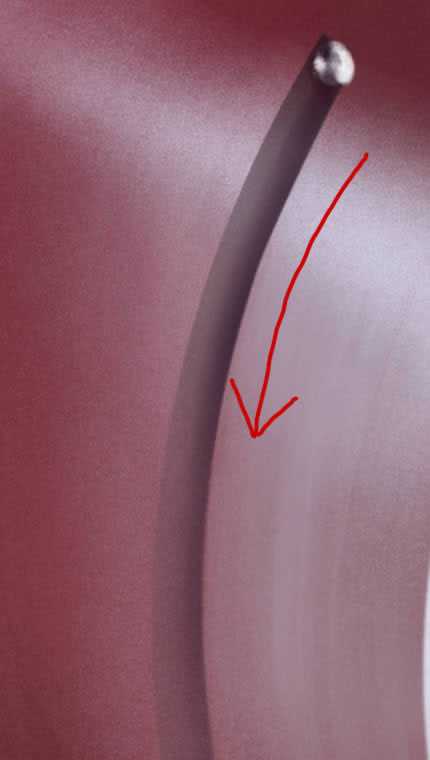
Шаг 16
Далее, с помощью инструмента Осветлитель (Dodge Tool) (установите диапазон на Света (Highlight)), просто щёлкните кистью в центре каждого глаза, чтобы добавить к ним мягкое белое свечение.
Примечание переводчика: значение Экспозиция (Exposure) установите на 26%.

Шаг 17
Результат на данный момент урока! Я завершил работу над деталями вокруг маски и шлема, обращая внимание на мелкие световые блики, которые падают на края и углы. Они в первую очередь создадут общий металлический блеск в конечном итоге!

Шаг 18
Далее, переходим в папку “Корпус” («Body») в палитре слоёв. Создайте новый слой поверх всех остальных слоёв, назовите этот слой также «Детали» (Details).

Шаг 19
Первое, на что я обращаю внимание, – это добавление мелких световых бликов на края – в данном случае, в области шеи.

Шаг 20
Также пользуясь возможностью, я добавил мелкие детали (как, например, болты на броне). Болты легко создать с помощью инструмента Эллипс Elliptical Shape Tool), а затем можно просто залить выделенную область. Даже несмотря на то, что это мелкие детали, они очень важны!

Шаг 21
Чтобы создать паз вокруг светящейся центральной части, я использовал инструмент Перо (Pen Tool) для создания контура с последующей заливкой (Fill) на отдельном слое.

Шаг 22
Я затемнил внутреннюю часть с помощью инструмента Затемнитель (Burn Tool), чтобы добавить немного глубины!

Шаг 23
Возвращаемся к другим участкам на слое “Детали”. Далее, чистим края и добавляем световые блики.
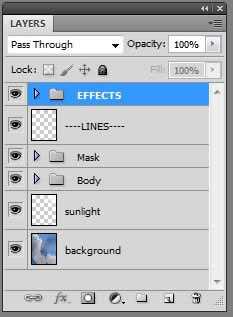
Результат на данный момент урока, включая текстурирование и добавление деталей!

4. Создаём Задний фон
Шаг 1
Далее, я собираюсь добавить задний фон. На данном изображении слишком много деталей, а я не хотел бы, чтобы это отвлекало внимание от всей картины, нагрузив изображение вокруг Железного Человека. Поэтому мне пришла отличная идея создать задний фон, похожий на небо / облака. Я нашёл интересное исходное изображение с облаками, которое подходит идеально!

Я залил слой с задним фоном светло-голубым оттенком – это будет самый нижний слой в палитре слоёв. Далее, я переместил исходное изображение с небом на свой рабочий документ. Убедитесь, чтобы слой с небом был расположен ниже всех слоёв в палитре слоёв, но выше слоя со светло-голубой заливкой (слой с задним фоном).
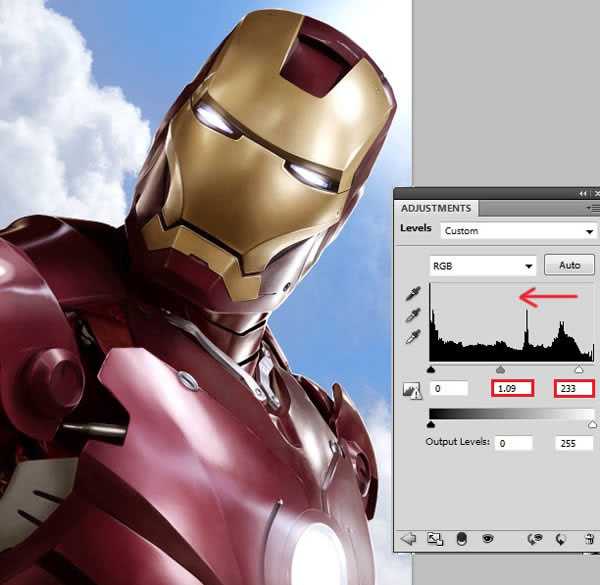
Шаг 2
Далее, активируйте инструмент Свободная трансформация (Free Transform Tool), чтобы повернуть изображение против часовой стрелки, а также растянуть так, чтобы изображение полностью закрыло рабочую область. Расположите изображение таким образом, чтобы облака были расположены по диагонали, а диагональ шла под углом с верхнего левого угла в нижний правый угол.
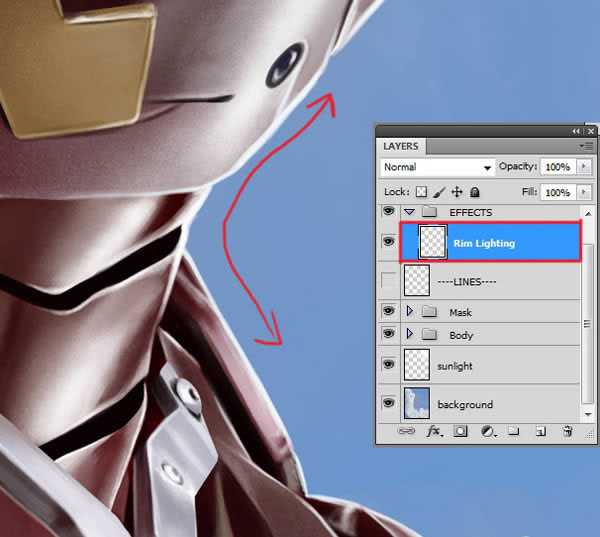
Шаг 3
Далее, выберите инструмент Ластик (Eraser), установите мягкую кисть и аккуратно скройте небо на изображении с облаками, чтобы появилось более яркое синее небо на заднем фоне на слое, который расположен ниже.

Шаг 4
Создайте новый слой поверх слоя с задним фоном с облаками, а затем с помощью кисти Аэрографа с мягкими краями, цвет кисти белый (#ffffff), щёлкните один раз в правом верхнем углу изображения, чтобы создать эффект светящегося солнца.

5. Добавляем Заключительные Эффекты
Шаг 1
Далее, я создам заключительную папку поверх всех остальных слоёв и назову эту папку “Эффекты” («EFFECTS»)!

Шаг 2
Первый эффект, который я решил добавить, это мягкое свечение к центральному фрагменту, который расположен на груди. Я использовал ту же самую мягкую кисть Аэрограф и проделал то же самое, когда создавал эффект солнечного света, просто поставьте большую белую точку в центре фрагмента.

Шаг 3
Откинувшись на спинку кресла, я оценил всю картину с добавленным задним фоном и почувствовал, что необходимо добавить немного контраста. Для этого, добавьте новый корректирующий слой Уровни (Levels) поверх всех слоёв с помощью нажатия на значок «Создать новый корректирующий слой или слой-заливку» (Create new fill or adjustment layer) в нижней части панели слоев

Шаг 4
В окне настроек корректирующего слоя Уровни (Levels), сместите центральный и правый бегунок на одно или два деления, чтобы немного усилить контраст всей картины.

Шаг 5
Далее, мы продолжаем добавлять эффекты! Это свечение на кромку изображения! Т.к. сейчас солнечный свет расположен позади железного человека, то я решил добавить свечение на кромку контура, что будет выглядеть наиболее эффективно в данном случае! Создайте новый слой (назовите этот слой “Свечение кромки” («Rim Lighting»)) и с помощью жёсткой круглой кисти Аэрографа добавьте световой эффект вдоль контура фигуры Железного Человека.

Шаг 6
Я продолжаю добавлять эффекты свечения на отдельные участки, куда могут попадать солнечные лучи.

Шаг 7
Мне всё ещё кажется, что картине чего-то не хватает, поэтому я решил добавить ещё пару эффектов. Первый эффект – это эффект дыма. Откройте исходную текстуру Дыма.
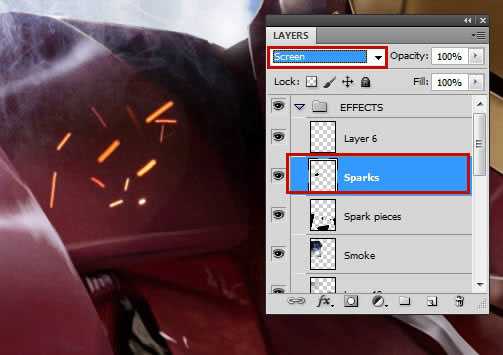
Шаг 8
Проделайте то же самое, что и с изображением с облаками. Переместите текстуру Дыма на наш рабочий документ, расположив текстуру в папке Эффекты (EFFECTS). Далее, с помощью инструмента Свободная трансформация (Free Transform Tool), увеличьте масштаб, а также поверните текстуру под небольшим углом.
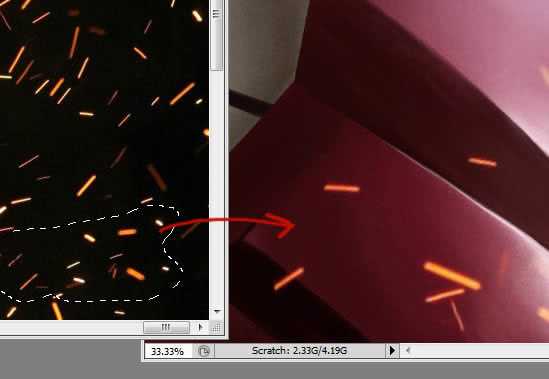
Шаг 9
Поменяйте режим наложения для слоя с текстурой Дым на Осветление (Screen), а затем расположите текстуру там, где на ваш взгляд, она будет больше подходить. Далее, с помощью мягкого ластика скройте края, чтобы придать более естественный вид.

Шаг 10
Повторите весь процесс, добавив ещё пару слоёв с текстурой Дым. Расположите текстуры на различных участках изображения.

Шаг 11
В качестве заключительного эффекта, я решил добавить …..больше Искр! Откройте исходную текстуру Искры.
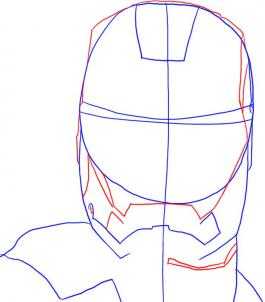
Шаг 12
Я увеличил масштаб изображения текстуры Искры, а затем выделил часть искр, которые попались мне на глаза.

Шаг 13
Проделайте то же самое, что и с текстурой Дыма, переместите текстуру Искр на наш рабочий документ. Расположите слой с текстурой Искр в папке Эффекты (EFFECTS), а затем с помощью инструмента Свободная трансформация (Free Transform Tool), поверните текстуру, а также примените искажение.

Шаг 14
Также поменяйте режим наложения для слоя с текстурой Искр на Осветление (Screen).

Шаг 15
Добавьте ещё текстуру Искр на различные участки изображения, пока вас не устроит полученный результат!
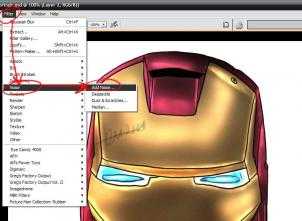
Отличная работа, мы завершили урок!
Надеюсь, вам понравился этот урок, и вы узнали много нового, а также узнали, как создать гладкую металлическую поверхность с помощью простых кистей программы Photoshop! Пройдя весь урок от начала до конца, можно понять, что сейчас это не так страшно, как могло показаться вначале!

Автор: Sheridan Johns
photoshop-master.ru
Как нарисовать железного человека поэтапно карандашом.
Железный человек создает первое впечатление, как сложный элемент для рисования, но если все разложить по полочкам и начать его изображать поэтапно, то не так все и сложно! Конечно, у него довольно интересный костюм, который даст некоторых усилий.
Необходимые материалы:
- черный маркер;
- простой карандаш;
- лист бумаги;
- ластик;
- цветные карандаши желтого и красного тона.

Этапы рисования:
1. Создадим для начала набросок общей формы Железного человека. Начинаем с головы, которую следует изобразить в виде овала. Чуть ниже добавим еще два овала: один будет для плеч, а другой – для изображения контура туловища. Чтобы правильно нарисовать Железному человеку руки и ноги – прорисуйте их в виде линий с окружностями. Также предварительные линии на первом этапе зададут темп всему рисунку. Однако, не следует их делать при помощи сильного нажима на карандаш или в виде жирных линий. Ведь их все равно потом нужно будет убирать ластиком.

2. Начинаем потихоньку прорабатывать детали в рисунке и простые линии обретут массу. Детально прорисовываем ноги, руки, плечи и голову. Сверяем свой рисунок с этим фото, чтобы в конечном результате получилась прекрасная картинка с любимым героем.

3. Теперь можно постирать ластиком первоначальные линии. Контур туловища детально прорисовываем и создаем более реалистичные силуэты. Некоторые детали, которые находятся внутри рисунка уже можно прорисовывать.

4. Прорабатываем голову. Изменяем ей форму и добавим в середину железную маску.

5. Весь рисунок дополним мелкими деталями. Над такой доработкой следует хорошенько постараться, чтобы в итоге получить красивый рисунок. Не забудьте нарисовать на месте лица глаза и рот, сделанные из металла. И не удивляйтесь, ведь это же Железный человек!

6. Обводим на поэтапном рисунке Железного человека каждую карандашную линию черным маркером. Если остались ненужные линии, то сотрите их, чтобы они не сбивали вас с толку и не портили весь вид красивого рисунка.

7. Желтым карандашом разукрасим железное лицо и некоторые детали на руках и ногах.

8. Все остальные промежутки разукрасим красным карандашом. Для начала можете придать легкий оттенок, а потом постепенно усиливать тон для придания объема рисунку.

На этом поэтапное рисование нашего героя подошло к концу, но не расстраивайтесь, ведь у вас получился замечательный рисунок!



Если вы нашли ошибку, пожалуйста, выделите фрагмент текста и нажмите Ctrl+Enter.
moy-karapuzik.ru
